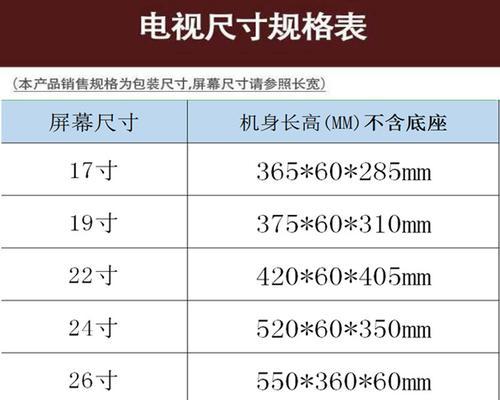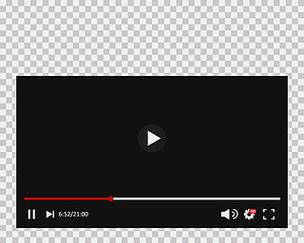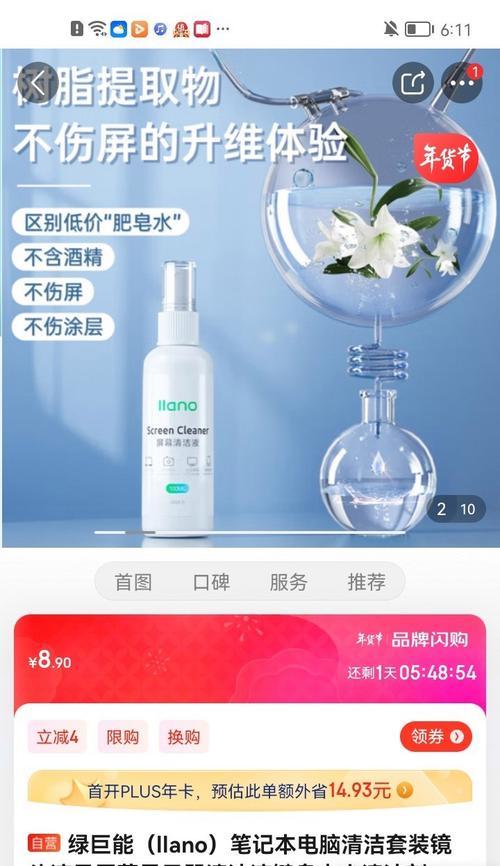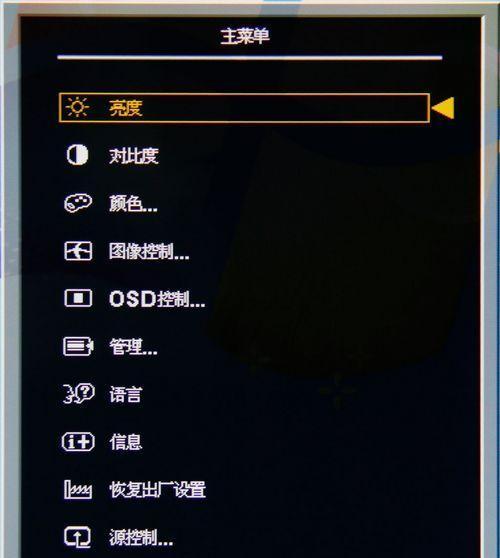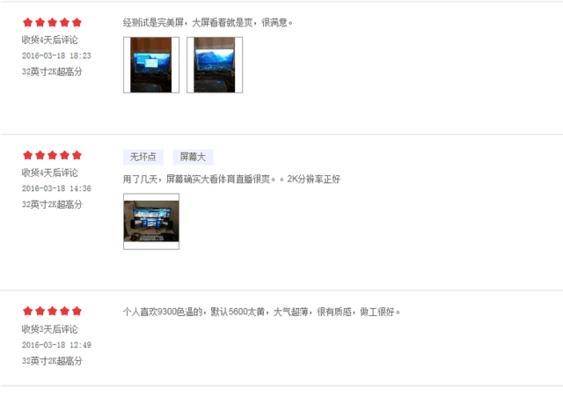电脑显示器如何调整为高清白色?调整后颜色不自然怎么办?
在日常办公或娱乐使用中,电脑显示器的颜色呈现效果直接影响我们的视觉体验。特别对于需要处理图像或视频的专业人士,获取准确颜色至关重要。对于普通用户来说,若要调整电脑显示器达到高清白色,或者调整后颜色显得不自然,本文将为你提供详细的步骤和解决方案。
调整电脑显示器为高清白色的方法
1.更新显卡驱动程序
确保显示器驱动是最新的是一个良好的开始。过时的驱动程序可能会导致显示问题,包括颜色偏差。
访问显卡制造商的官方网站。
下载并安装与您的显卡型号相匹配的最新驱动程序。

2.调整显示器设置
调整显示器上的内置设置,让白色更清晰自然。
确保您的显示器已连接到电脑的正确端口,并且该端口支持所需分辨率。
进入显示器的菜单设置,通常通过显示器前面板的按钮进行操作。
调整亮度和对比度,使得白色看起来更干净,不刺眼。
如果有“色温”或“RGB”调整选项,将色温调至接近6500K,这通常会产生更中性的白色。
3.使用显示校准工具
使用操作系统自带的显示校准工具,或第三方软件进行精确调整。
在Windows系统中,可以使用“颜色管理”工具进行校准。
在Mac系统中,可以使用“显示器校准助手”。
4.注意环境光线
环境光线也会影响显示器颜色的呈现。
确保您的工作区域有适宜的照明,避免强烈的直射日光或单一的背光。
考虑使用屏幕遮罩或调整室内光线,以减少外部光线对显示效果的影响。

调整后颜色不自然怎么办?
1.检查颜色模式
确认您的显示器设置在正确的颜色模式下。
大多数消费级显示器使用sRGB模式,适合一般用途。
专业级显示器可能具有AdobeRGB等模式,对于设计师和摄影师更为适合。
2.使用专业的颜色校准器
为获得精确的颜色表现,可以使用硬件校准器。
连接硬件校准器到您的显示器,并运行校准软件。
调整显示器的伽马值、亮度、对比度以及其他色彩参数,直至达到满意的显示效果。
3.检查显卡输出设置
有时候显卡输出设置不当也会导致颜色问题。
进入显卡控制面板,如NVIDIA控制面板或AMDRadeon设置。
确保输出颜色深度、亮度和颜色设置均为默认或推荐值。
4.一般故障排除
如果以上步骤都无法解决问题,尝试以下故障排除方法:
检查连接线是否松动或损坏,更换可能的损坏部分。
尝试将显示器连接到另一台电脑,确认问题是否出在显示器本身。
如果显示器支持多种输入源,请尝试切换至不同的输入源。

调整电脑显示器以达到高清白色并优化颜色设置,可以通过驱动更新、系统校准和硬件校准等多种方法完成。重要的是意识到显示器的色彩表现受到多种因素影响,从硬件设置到环境条件均需考虑。无论您是专业人员还是普通用户,通过本文的指导,您都可以获得更理想、更自然的显示效果。
版权声明:本文内容由互联网用户自发贡献,该文观点仅代表作者本人。本站仅提供信息存储空间服务,不拥有所有权,不承担相关法律责任。如发现本站有涉嫌抄袭侵权/违法违规的内容, 请发送邮件至 3561739510@qq.com 举报,一经查实,本站将立刻删除。
- 站长推荐
-
-

充电器发热的原因及预防措施(揭开充电器发热的神秘面纱)
-

电饭煲内胆损坏的原因及解决方法(了解内胆损坏的根本原因)
-

厨房净水器滤芯的安装方法(轻松学会安装厨房净水器滤芯)
-

Mac内存使用情况详解(教你如何查看和优化内存利用率)
-

如何正确对焦设置XGIMI投影仪(简单操作实现高质量画面)
-

电饭煲内米饭坏了怎么办(解决米饭发酸变质的简单方法)
-

Switch国行能玩日版卡带吗(探讨Switch国行是否兼容日版卡带以及解决方案)
-

手机处理器天梯排行榜(2019年手机处理器性能测试大揭秘)
-

电饭煲自动放水不停的故障原因与解决办法(探索电饭煲自动放水问题的根源及解决方案)
-

电饭煲蛋糕的制作方法(在制作过程中不使用碱的窍门)
-
- 热门tag
- 标签列表
- 友情链接